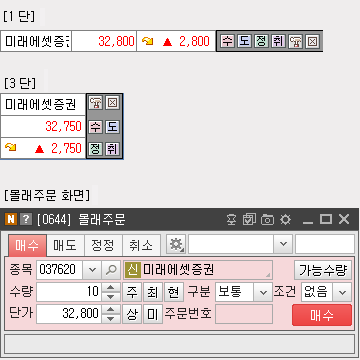기본 기능
기본 기능
공인인증 비밀번호 입력설정
주문을 전송할 때마다 공인인증 비밀번호를 입력하도록 설정할 수 있습니다.
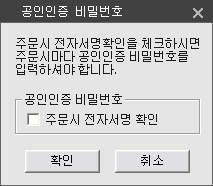
주문을 전송할 때마다 공인인증 비밀번호를 입력하도록 설정할 수 있습니다.
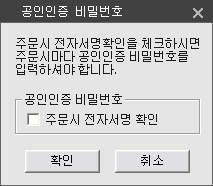
시계
현재 시각을 알려주는 미니 화면입니다. 오른쪽 클릭을 하면 스킨을 바꾸거나 투명도 조절이 가능합니다.
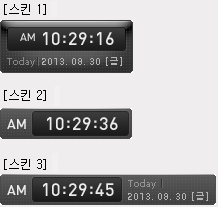
현재 시각을 알려주는 미니 화면입니다. 오른쪽 클릭을 하면 스킨을 바꾸거나 투명도 조절이 가능합니다.
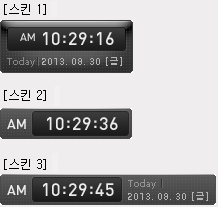
계산기
사용중인 윈도우 운영체제에서 제공하는 계산기 프로그램을 실행합니다.
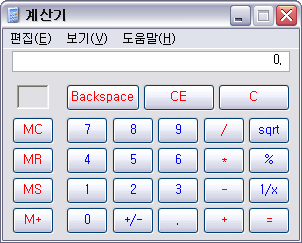
사용중인 윈도우 운영체제에서 제공하는 계산기 프로그램을 실행합니다.
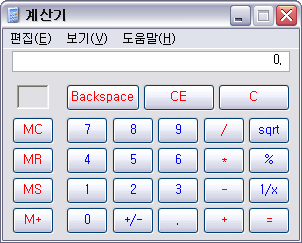
증권계산기
카이로스에서 제공하는 증권 전용 계산기로써, 정산금액과 평가손익을 직접 계산해 볼 수 있습니다.
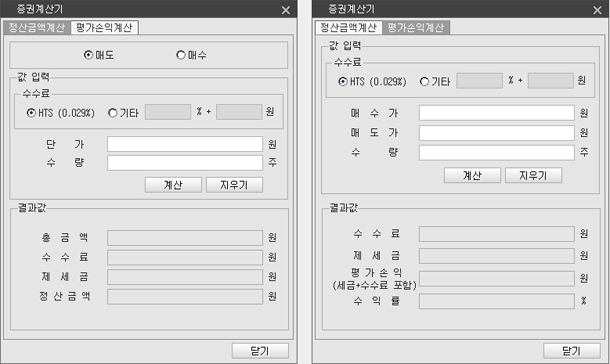
카이로스에서 제공하는 증권 전용 계산기로써, 정산금액과 평가손익을 직접 계산해 볼 수 있습니다.
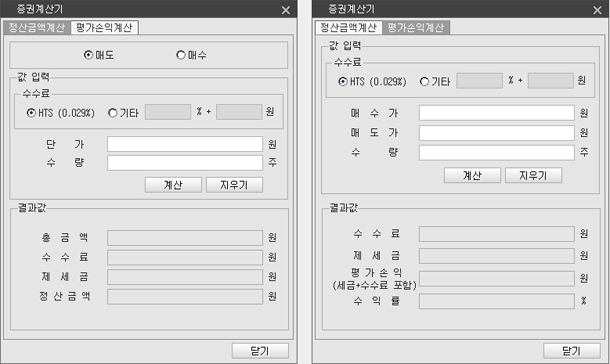
화면 캡쳐
현재 활성화된 화면을 PC내 원하는 경로에 이미지 파일로 저장할 수 있습니다. 이미지 저장은 비트맵 형식(bmp)으로 이루어집니다.
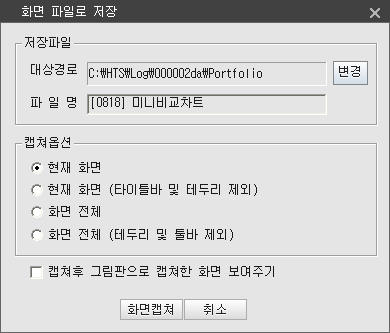
현재 활성화된 화면을 PC내 원하는 경로에 이미지 파일로 저장할 수 있습니다. 이미지 저장은 비트맵 형식(bmp)으로 이루어집니다.
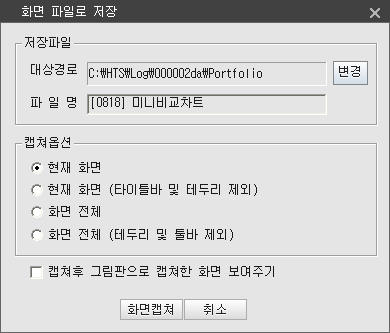
인쇄
현재 활성화된 화면을 프린터로 인쇄할 수 있습니다.
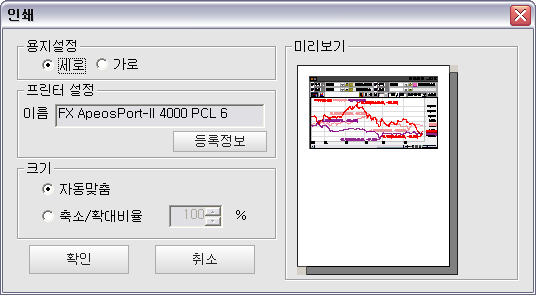
현재 활성화된 화면을 프린터로 인쇄할 수 있습니다.
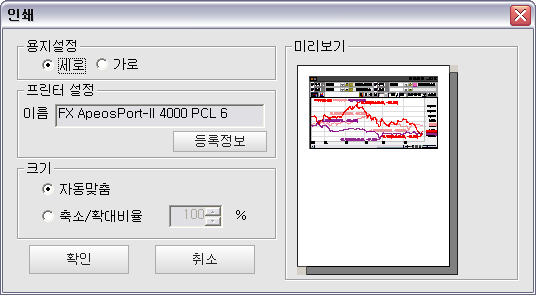
돌려보기
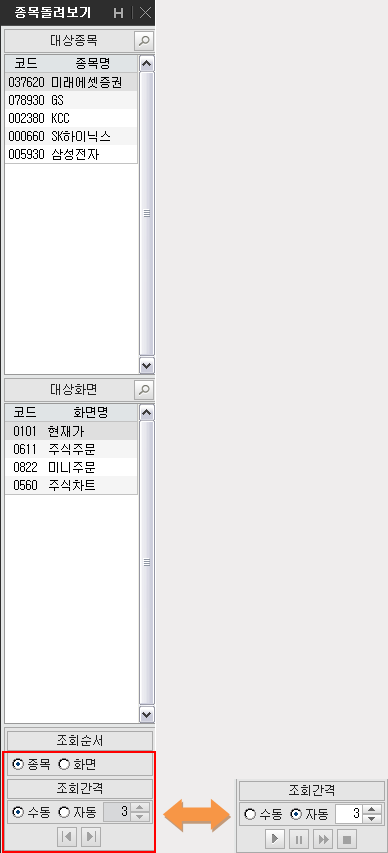
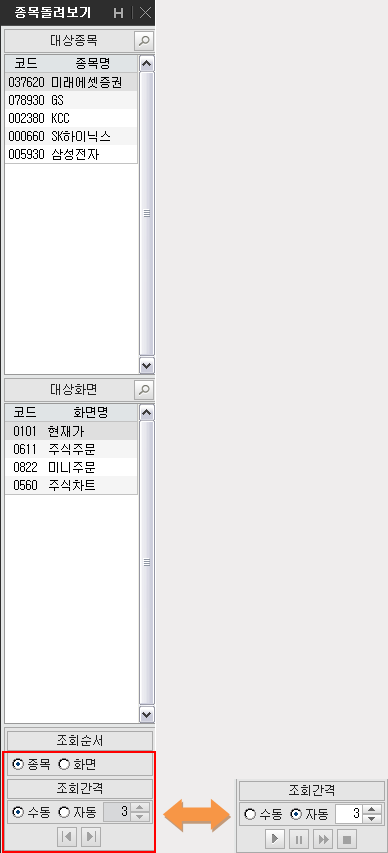
등록한 종목과 화면을 수동/자동으로 돌려보기가 가능합니다.
조회순서가 종목일 경우, 종목 리스트 끝에 도달하면 다시 처음으로 돌아감과 동시에 다음 화면으로 이동합니다. 반대로 조회순서가 화면일 경우, 화면 리스트 끝에 도달할 때까지 같은 종목을 유지하다가 다시 처음 화면으로 복귀할 때 다음 종목으로 넘어갑니다.
자동으로 조회할 경우 조회간격을 조절할 수 있습니다. (단위: 초)
 재생 버튼을 클릭하면 자동 돌려보기가 시작되며,
재생 버튼을 클릭하면 자동 돌려보기가 시작되며,
 일시중지 버튼이나
일시중지 버튼이나  중지 버튼으로 멈출 수 있습니다.
중지 버튼으로 멈출 수 있습니다.
일시중지 상태에서 다음 버튼을 클릭하면 수동으로 돌려보기가 가능합니다.
다음 버튼을 클릭하면 수동으로 돌려보기가 가능합니다.
조회순서가 종목일 경우, 종목 리스트 끝에 도달하면 다시 처음으로 돌아감과 동시에 다음 화면으로 이동합니다. 반대로 조회순서가 화면일 경우, 화면 리스트 끝에 도달할 때까지 같은 종목을 유지하다가 다시 처음 화면으로 복귀할 때 다음 종목으로 넘어갑니다.
자동으로 조회할 경우 조회간격을 조절할 수 있습니다. (단위: 초)
 재생 버튼을 클릭하면 자동 돌려보기가 시작되며,
재생 버튼을 클릭하면 자동 돌려보기가 시작되며, 일시중지 버튼이나
일시중지 버튼이나  중지 버튼으로 멈출 수 있습니다.
중지 버튼으로 멈출 수 있습니다.일시중지 상태에서
 다음 버튼을 클릭하면 수동으로 돌려보기가 가능합니다.
다음 버튼을 클릭하면 수동으로 돌려보기가 가능합니다.대상종목의  돋보기 버튼을 클릭하면 종목등록 창이 나타납니다.
돋보기 버튼을 클릭하면 종목등록 창이 나타납니다.
먼저 검색조건을 선택한 후 우측의 검색 버튼을 클릭하면, 해당 검색조건에 일치하는 종목들이 검색결과 화면에 나타납니다. 여기에서 추가하고자 하는 종목을 선택한 후 추가 버튼을 클릭하면 대상종목 화면에 추가됩니다. (키보드의 Ctrl 키를 누른 상태에서 종목들을 클릭하면 복수 종목이 선택됩니다) 대상종목 화면에서 아래 버튼들을 이용하여 종목 순서를 바꿀 수 있습니다.
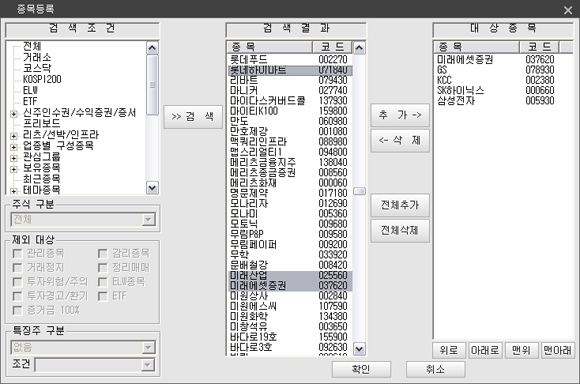
 돋보기 버튼을 클릭하면 종목등록 창이 나타납니다.
돋보기 버튼을 클릭하면 종목등록 창이 나타납니다.먼저 검색조건을 선택한 후 우측의 검색 버튼을 클릭하면, 해당 검색조건에 일치하는 종목들이 검색결과 화면에 나타납니다. 여기에서 추가하고자 하는 종목을 선택한 후 추가 버튼을 클릭하면 대상종목 화면에 추가됩니다. (키보드의 Ctrl 키를 누른 상태에서 종목들을 클릭하면 복수 종목이 선택됩니다) 대상종목 화면에서 아래 버튼들을 이용하여 종목 순서를 바꿀 수 있습니다.
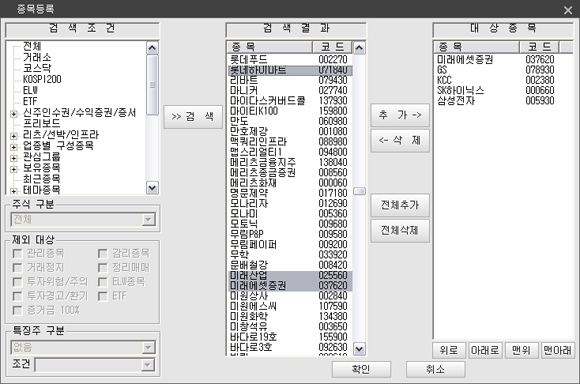
대상화면의  돋보기 버튼을 클릭하면 화면검색 창이 나타납니다. 화면 이름으로 검색하거나, 아래의 메뉴 트리에서 원하는 화면을 찾아 우측의 추가 버튼을 클릭하면 화면 목록에 추가됩니다. 화면 목록에서는 아래 버튼들을 이용하여 화면들의 순서를 바꿀 수 있습니다.
돋보기 버튼을 클릭하면 화면검색 창이 나타납니다. 화면 이름으로 검색하거나, 아래의 메뉴 트리에서 원하는 화면을 찾아 우측의 추가 버튼을 클릭하면 화면 목록에 추가됩니다. 화면 목록에서는 아래 버튼들을 이용하여 화면들의 순서를 바꿀 수 있습니다.
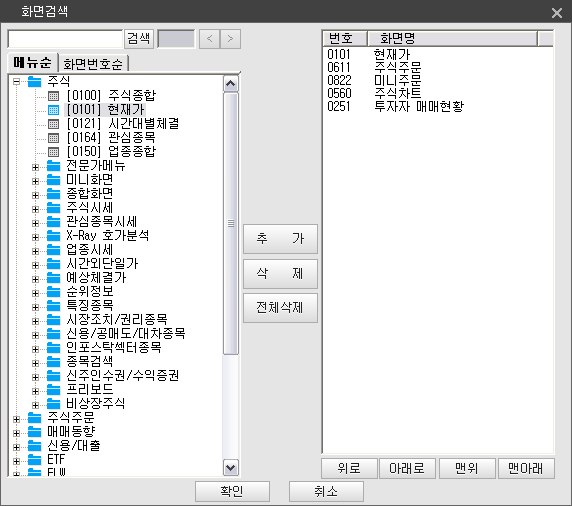
 돋보기 버튼을 클릭하면 화면검색 창이 나타납니다. 화면 이름으로 검색하거나, 아래의 메뉴 트리에서 원하는 화면을 찾아 우측의 추가 버튼을 클릭하면 화면 목록에 추가됩니다. 화면 목록에서는 아래 버튼들을 이용하여 화면들의 순서를 바꿀 수 있습니다.
돋보기 버튼을 클릭하면 화면검색 창이 나타납니다. 화면 이름으로 검색하거나, 아래의 메뉴 트리에서 원하는 화면을 찾아 우측의 추가 버튼을 클릭하면 화면 목록에 추가됩니다. 화면 목록에서는 아래 버튼들을 이용하여 화면들의 순서를 바꿀 수 있습니다.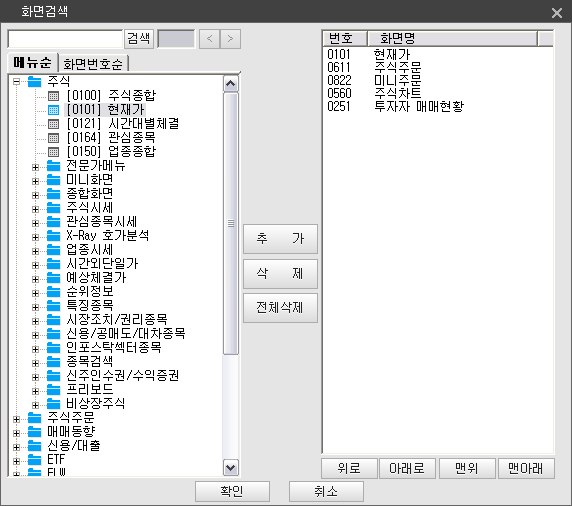
몰래호가
일반 호가판을 극소화 시킨 기능입니다. HTS 스크린 밖에서도 자유롭게 배치가 가능하며, 마우스 커서를 올리면 우측에 주문 및 설정 메뉴가 추가로 표시됩니다. 또한, 오른쪽 클릭으로 모양을 바꾸거나 종목을 변경할 수도 있습니다. 주문 기능을 클릭하면 몰래주문 화면이 나타납니다.
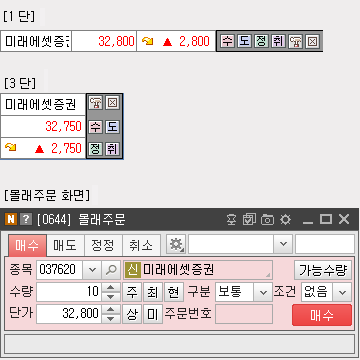
일반 호가판을 극소화 시킨 기능입니다. HTS 스크린 밖에서도 자유롭게 배치가 가능하며, 마우스 커서를 올리면 우측에 주문 및 설정 메뉴가 추가로 표시됩니다. 또한, 오른쪽 클릭으로 모양을 바꾸거나 종목을 변경할 수도 있습니다. 주문 기능을 클릭하면 몰래주문 화면이 나타납니다.